金蝶2000的使用流程
- 格式:docx
- 大小:11.38 KB
- 文档页数:3

金蝶2000标准版操作流程标准版操作流程主要分为两部分:一、初始化设置;二、日常核算一、初始化设置流程:1、根椐手工帐及业务资料建帐:点“文件”中的“新建”→在文件名中输入单位名称后点“保存”→单击“下一步”→输入帐套名称,单击“下一步”→选择相应的所属行业,单击“下一步”→“下一步”→“下一步”→定义好帐套启用的会计期间单击“下一步”(!注意:启用的会计期间必须选择正确,若要录入7月份的凭证启用的会计期间就要选择7期)→单击“完成”进入初始化设置2、会计科目设置:点击“会计科目”在“会计科目”界面进行增加、修改、删除等操作,对于需要实行辅助核算的会计科目应先通过修改操作在核算项目中选择相对应的项目打勾如:“往来单位”、“部门”、“职员”等。
3、核算项目设置:点击“核算项目”→增加、修改项目类别后再在项目类别中增加相应的明细如在部门下增加编号为001的财务科→单击窗口中的“部门”→“增加”→输入代码及名称(!注意:上级部门代码及上级部门名称应选择“无”)4、帐套选项的设置:(1)帐套参数:在这里可以修改帐套名称(即单位的具体名称)。
(2)凭证字的增加:单击“凭证”→单“凭证字”下的“新增”→输入新的凭证字,如:“记”,在“凭证字”空格中输入“记”选择“其他凭证”→单击“确定”。
(3)凭证选项的选择:根椐实际操作需要在相应的选项前打“√”。
5、初始数据的输入:点击“初始数据”→录入数据(录入时分三种情况分别录入)(1)白色部分:可直接录入。
(2)黄色部分:表示该科目下有下级明细科目,必需先录入其下级科目余额,系统会自动根椐下级数据自动汇总。
(3)绿色部分:根椐固定资产卡片资料自动生成:→点“人民币”旁的“▼”选择“固定资产”→单击工具条增加按钮→进入固定资产卡片→单击“基本入帐信息”→输入固定资产代码、名称、等内容(!注意:固定资产代码一经确定不可修改)→单击“折旧信息”→选择折旧方法、输入使用期间数、折旧费用科目等内容→单击“固定资产变动数据”→输入有关信息→单击增加→输入下一个固定资产资料→点“固定资产”旁的“▼”,选择“试算平衡表”只有当系统提示“试算平已平衡”时才可关闭当前窗口点击“启用帐套”→点“启用帐套”→“继续”→确定→等待系统自动进行备份→确定→完成二、日常核算流程:!注意:在日常操作之前先增加操作员。

金蝶2000总账报表软件的操作与使用金蝶2000-总账报表V6.3是金蝶2000系列产品中的一种最基础的产品,它集成了账务处理、报表处理、出纳管理和往来处理等功能模块,在软件的集成度、会计管理功能、安全性、通用性、易学性、操作的方便性、用户界面、与其它常见应用软件的接口等方面均有独自的特点。
1系统环境要求与软件安装1.1 系统环境要求1.硬件环境:安装和使用金蝶2000-总账报表V7.3所要求的硬件配置如表8-1:表8-1 硬件配置表2.操作系统:Windows95/98中文版、Win2000中文版、Windows NT4.0中文版(SP3以上)、Windows XP中文版网络环境:NetWare 3.11以上、Windows NT Server4.0中文版(SP3或以上)、TCP/IP 或NetBEUI或NWLink IPX/SPX/NeTBIOS兼容网络协议1.2 软件安装将软件安装光盘插入光驱驱动器中,系统即会自动运行金蝶软件的安装向导,可根据向导的提示完成软件的安装。
直接点击向导界面中的“安装金蝶2000-总账报表V7.3”按钮即可开始安装。
整个安装过程均是在安装向导的提示下逐步完成:欢迎——>软件许可证协议——>用户信息——>选择目标位置——>安装类型——>选择程序文件夹——>开始复制文件——>完成(重启)。
其中,当安装程序提示输入用户信息及产品序列号时,若安装后仅作为教学或演示用,可在“序列号”处输入任意信息即可,如图8-1所示。
图8-1 软件安装界面图当安装程序已完成文件的复制之后,若出现如图8-2的提示,则说明当前环境已满足金蝶2000-总账报表V7.3的运行要求,不需进行环境补充,反之则安装程序会自动补充所需环境直至安装完成。
图8-2 安装提示图安装完成后,在桌面上会增加一个“金蝶2000-总账报表V7.3”快捷方式图标,在【开始】菜单的【程序】中会也会增加一个“金蝶2000标准财务软件”的程序组,组中有一个“金蝶2000-总账报表V7.3”快捷方式图标。
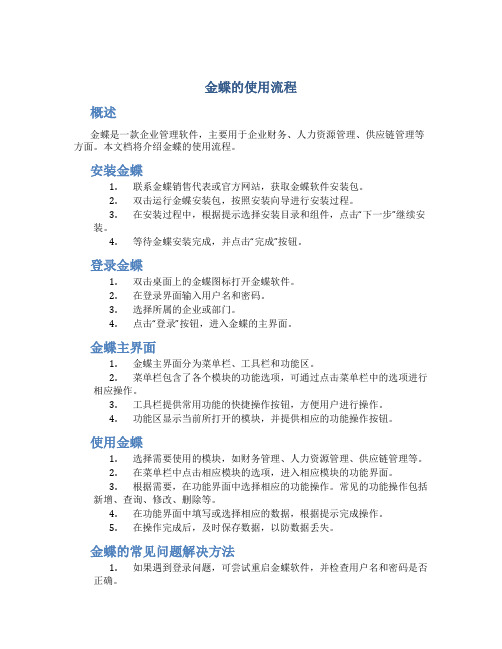
金蝶的使用流程概述金蝶是一款企业管理软件,主要用于企业财务、人力资源管理、供应链管理等方面。
本文档将介绍金蝶的使用流程。
安装金蝶1.联系金蝶销售代表或官方网站,获取金蝶软件安装包。
2.双击运行金蝶安装包,按照安装向导进行安装过程。
3.在安装过程中,根据提示选择安装目录和组件,点击“下一步”继续安装。
4.等待金蝶安装完成,并点击“完成”按钮。
登录金蝶1.双击桌面上的金蝶图标打开金蝶软件。
2.在登录界面输入用户名和密码。
3.选择所属的企业或部门。
4.点击“登录”按钮,进入金蝶的主界面。
金蝶主界面1.金蝶主界面分为菜单栏、工具栏和功能区。
2.菜单栏包含了各个模块的功能选项,可通过点击菜单栏中的选项进行相应操作。
3.工具栏提供常用功能的快捷操作按钮,方便用户进行操作。
4.功能区显示当前所打开的模块,并提供相应的功能操作按钮。
使用金蝶1.选择需要使用的模块,如财务管理、人力资源管理、供应链管理等。
2.在菜单栏中点击相应模块的选项,进入相应模块的功能界面。
3.根据需要,在功能界面中选择相应的功能操作。
常见的功能操作包括新增、查询、修改、删除等。
4.在功能界面中填写或选择相应的数据,根据提示完成操作。
5.在操作完成后,及时保存数据,以防数据丢失。
金蝶的常见问题解决方法1.如果遇到登录问题,可尝试重启金蝶软件,并检查用户名和密码是否正确。
2.如果遇到功能操作问题,可查阅金蝶的帮助文档或联系金蝶的技术支持人员进行咨询。
3.如果遇到数据丢失或数据不准确的问题,可检查数据输入是否正确,并及时进行数据备份。
结束使用金蝶1.在金蝶主界面点击“退出”按钮,退出金蝶软件。
2.关闭金蝶软件的窗口。
3.如果不再需要使用金蝶,可在控制面板中选择“卸载程序”选项,卸载金蝶软件。
以上为金蝶的使用流程介绍。
通过上述步骤,您应该可以顺利安装、登录、使用和退出金蝶软件。
如果在使用过程中遇到任何问题,建议及时联系金蝶的技术支持人员进行咨询和解决。

金蝶财务软件操作流程及方法-简单易学(详细介绍) 最新金蝶财务软件操作流程及方法-简单易学(详细介绍)最新金蝶财务软件操作流程及方法简单易学很多搞财务的现在都在用金蝶财务软件,现在来给大家讲一下金蝶财务软件的操作流程和方法。
KIS主要分为系统初始化和日常处理二部分一、系统初始化在系统初始化部分主要有以下五个方面:1.新建帐套2.帐套选项3.基础资料4.初始数据录入5.启用帐套(一)新建帐套:会计科目结构-会计期期间(选择自然月份)-帐套启用期间(注意年中和年初建帐的区别.。
打开金蝶软件点击“新建”按钮,开始新建帐套的建立,先选好帐套文件存放路径,并在文件名处输入公司简称。
点击“打开”按钮,系统打开建帐向导窗口按要求输入公司全称。
点击“下一步”按钮,设置贵公司所属行业。
点击“下一步”按钮,按要求设置会计科目结构按要求设置会计期间界定方式系统提示帐套建立所需的资料已经完成-点击“完成“进入初始化设置用户管理设置:打开“工具”菜单-选中“用户管理”点击用户设置的新增按钮会弹出“新增用户”窗口。
用户名:一般使用会计人员的真实姓名安全码:识别用户身份的密码,当KIS重新安装后,需要增加操作员或系统管理员。
以前操作用户已经授权过一次,此时只需要增加操作员时保证安全码与上次输入一致,则不需要重新授权。
用户授权:选中需授权的用户,点击“授权”按钮弹出“权限管理”对话框,可以给用户设置所需要的权限。
(二)帐套选项单击初始化设置界面上的“帐套选项”-在“凭证”里把凭证字改为“记”字,结算方式可以按自己的要求设定,在“帐套选项”里的选项左边时1-4,右边是1和3,在帐套高级选项中的固定资产里增加固定资产减值准备科目,并在固定资产折旧时将减值准备的值计算在内划上对号。
(三)基础资料会计科目:在主窗口选择“会计科目”-设置会计科目功能:设置企业会计科目不同会计科目设置时,注意的要点各不相同,以下分为四种情况细述会计科目的设置:1.一般会计科目的新增设置2.涉及外币业务核算的会计科目设置 3.挂核算项目的会计科目设置4.数量金额式会计科目的设置会计科目的增加:点击“新增”按钮一般会计科目的新增:上级科目代码与下级科目代码之间是根据科目结构设置的,位数来区分的,不需要加任何分隔符号,各级之间的下级科目名称不需要连带上级科目的名称。

金蝶2000操作步骤压缩和修复金蝶2000数据库步骤1 查找→administrator→找Ms Access Workgroup Administrator→双击→联接→Kingdee安装目录→System.MDA→打开→确定2 程序→Access97→取消→账套→确定→用户名→Morningstar→密码:YpbwkfyjhyhGZj3 工具→数据库实用工具→压缩和修复数据库在Office97中,将压缩文件→数据库文件直接修改后缀,改为.ais,可直接用金蝶打开。
在office97中,将修复→修复kingdee2000数据库方法二:金蝶2000中,关闭全部账套后→打开“文件”菜单→“修复账套”选项→“整理碎片”引入凭证步骤“文件”菜单→引入→凭证,输入凭证期间,选“所有凭证”,“凭证类别”选择“全部”,注意:必须取消“重排凭证号”,如引进凭证不成功,可以在“凭证查询”中删除报表引入金蝶2000中,主界面→报表→自定义报表→“文件”菜单→引入金蝶2000调整残值率:主界面“固定资产”→“变动资料录入”→菜单“变动”→快捷菜单“增加”→“折旧与准备信息卡1”选项卡→类别→选中某一类别→修改编辑金蝶2000报表表头金蝶2000中,主界面→报表→自定义报表→选择某一报表→打开,选择属性→报表属性→页眉页角→“单位:XX公司|&[会计年度]年&[报表期间]月&[最大日期]日|单位:元账务处理流程(设A为操作员,B为公司财务经理)A 作凭证,并在固定资产模块里计提折旧→B进行审核→B进行过账→A结转损益→B将A 结转损益的凭证进行审核→B过账→B出报表→B结账至下一期间说明:1. 凭证生成:主界面“凭证”模块→凭证输入,按F7查询常用摘要与会计科目,用Ctrl+F7进行借贷金额自动平衡,用F11调出计算器,用F12将计算器计算的结果直接录入会计分录。
(如遇到各月都会经常出现的凭证,可以将其保存为“模式凭证”。
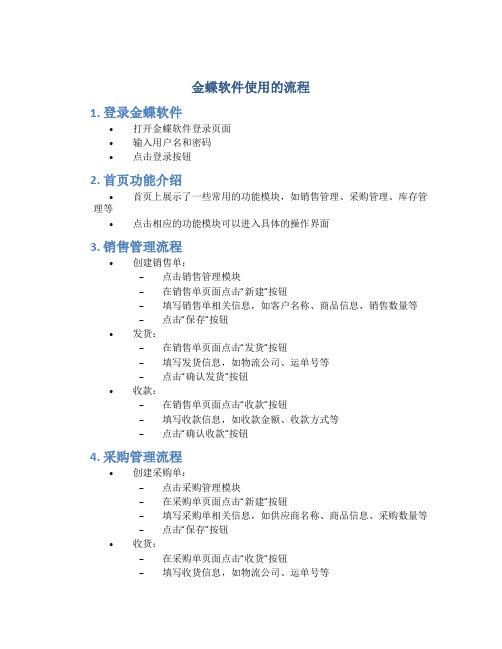
金蝶软件使用的流程1. 登录金蝶软件•打开金蝶软件登录页面•输入用户名和密码•点击登录按钮2. 首页功能介绍•首页上展示了一些常用的功能模块,如销售管理、采购管理、库存管理等•点击相应的功能模块可以进入具体的操作界面3. 销售管理流程•创建销售单:–点击销售管理模块–在销售单页面点击“新建”按钮–填写销售单相关信息,如客户名称、商品信息、销售数量等–点击“保存”按钮•发货:–在销售单页面点击“发货”按钮–填写发货信息,如物流公司、运单号等–点击“确认发货”按钮•收款:–在销售单页面点击“收款”按钮–填写收款信息,如收款金额、收款方式等–点击“确认收款”按钮4. 采购管理流程•创建采购单:–点击采购管理模块–在采购单页面点击“新建”按钮–填写采购单相关信息,如供应商名称、商品信息、采购数量等–点击“保存”按钮•收货:–在采购单页面点击“收货”按钮–填写收货信息,如物流公司、运单号等–点击“确认收货”按钮•付款:–在采购单页面点击“付款”按钮–填写付款信息,如付款金额、付款方式等–点击“确认付款”按钮5. 库存管理流程•新建商品库存:–点击库存管理模块–在库存管理页面点击“新建”按钮–填写商品信息,如商品名称、数量、进价、售价等–点击“保存”按钮•商品库存调拨:–在库存管理页面点击“调拨”按钮–填写调拨信息,如调拨数量、调出仓库、调入仓库等–点击“确认调拨”按钮•盘点库存:–在库存管理页面点击“盘点”按钮–填写盘点信息,如盘点人员、盘点日期等–点击“确认盘点”按钮6. 其他功能模块•财务管理:用于管理公司的财务信息,包括资产、负债、收入、支出等•人力资源管理:用于管理员工的基本信息、薪资、考勤、请假等•报表分析:可生成统计图表,用于分析企业经营情况、销售状况等•系统设置:用于配置企业信息、权限管理、系统参数设置等以上是金蝶软件的基本使用流程,通过使用金蝶软件,可以帮助企业实现销售管理、采购管理和库存管理等功能,并提高企业的管理效率和运营效益。

金蝶使用说明书一、引言金蝶是一款功能强大的企业管理软件,可帮助企业实现财务管理、人力资源管理、供应链管理等多个方面的业务管理,并提供数据分析和决策支持。
本文档将详细介绍金蝶的安装、基本功能使用方法以及高级功能的使用说明。
二、安装金蝶1. 下载金蝶软件包在金蝶官网下载页面,选择适合您操作系统的版本,并进行下载。
2. 安装金蝶软件双击下载的安装文件,按照提示进行安装金蝶软件。
三、登录和基本功能的使用1. 打开金蝶软件安装完成后,在桌面上找到金蝶的图标,双击打开软件。
2. 登录金蝶账号在登录界面输入您的账号和密码,点击登录按钮。
如果您还没有金蝶账号,点击注册按钮进行账号注册。
3. 导航栏功能金蝶的导航栏位于软件窗口的顶部,包含了主要的功能模块。
通过点击不同的功能模块,可以进入对应的界面进行具体操作。
4. 创建新的数据在金蝶的各个功能模块中,您可以点击“新建”按钮创建新的数据,填写相关信息并保存。
5. 查询和检索数据在金蝶的各个功能模块中,您可以使用查询和检索功能找到需要的数据。
根据条件设置查询参数,并点击查询按钮即可。
四、高级功能的使用说明1. 财务管理金蝶提供了强大的财务管理功能,包括会计核算、资产管理、成本控制等。
在财务管理模块中,您可以进行科目设置、账簿管理、凭证录入等操作。
2. 人力资源管理金蝶的人力资源管理模块可以帮助企业管理员工档案、薪资核算、绩效考核等信息。
在人力资源管理模块中,您可以进行员工信息管理、薪资计算、绩效评估等操作。
3. 供应链管理金蝶的供应链管理模块可以帮助企业管理采购、库存、销售等业务流程。
在供应链管理模块中,您可以进行采购订单管理、库存管理、销售订单管理等操作。
五、常见问题解答1. 金蝶软件打不开怎么办?请确保金蝶软件已成功安装,并检查操作系统和软件版本是否兼容。
如果问题仍然存在,请联系金蝶客服解决。
2. 如何备份金蝶的数据?在金蝶的系统设置功能中,有数据备份和还原的选项。

金蝶详细操作流程日常账务处理大全Part1:金蝶操作流程1初始建账流程在会计的日常工作中,金蝶软件是会计实际工作中最常见之一。
整个软件在使用的过程种可以分为三大部分:初始化、日常管理、期末处理。
金蝶的初始建账流程,在系统初始化设置部分主要5个方面:1、新建账套2、账套选项3、基础资料4、初始数据录入5、启用账套账套定义:是存放会计业务数据资料文件的总称。
一个账套只能保存一个会计主体资料,即一套账务数据资料。
新建账套流程1.登录系统后,点击右上角的【文件】——【新建账套】2.在【文件名】输入账套名称,保存。
注:保存位置可以修改3.输入账套名称:建议输入公司全称,因为这个将在各个账簿中使用,是打印的时候的单位名称。
4.设置公司所属行业:请选择公司所属行业”—选【新会计准则】,单击“详细资料”可以查看所选行业模板的预设科目。
如果选择的是“不建立预设科目表”,建好账套后没有预设科目。
5.下一步进入到定义记账本位币,这里可以根据公司业务需求进行修改。
我们这里选择默认为RMB。
6.设置会计科目结构:科目级数最大为10级。
一级科目代码长度为4,二级及以后的长度为2;例如:1001‘库存现金’;则二级的科目代码为100101“人民币”、100102“美元”等。
注:各个级别的代码长度都可以修改,根据实际业务决定。
7.设定账套期间会计年度开始日期:意为我这一年度时从哪一天开始会计核算。
正常情况下皆为1月1日,也有公司以今年2月1日至次年1月31日为一个年度,此时年度开始日期填为“2月1日”。
账套启用会计期间:就是用户开始输入数据的年和月。
(例如:想从2019年11月份开始录入账务资料,账套启用期间就应该是2019年11期。
会计开始日期大陆地区一般都是1月1号)8.新建账套完成9.下图是新建账套后,自动进入的账套初始化界面,右下角是当前打开的账套的年、月以及登录的操作员。
2凭证的录入在凭证录入窗口中单击【凭证录入】按钮,在这个窗口中就可以录入凭证了。


金碟安装方法
(备注:此安装说明为默认安装路径安装,如更改安装路径,出现软件不能正常运行的情况,请自行处理。
)第一步:解压
解压后文件如下图所示:
第二步:安装
找到文件并双击,开始安装,序列号输入为:886868,点击下一下下一步,直到安装完成。
第三步:替换
找到文件夹打开后,内容如下
复制其中的到你的安装目录(提示:安装目录指你安装软件路径,默认路径为C:\Program Files\KingDee\KDWin70)
将弹出对话框如下:
选择“是”。
OK,现安装全部完成。
第四步:首次使用
1)、第一次进入系统,请使用
用户名称:Manager
口令:不用填写
帐套:请点选C:\Program Files\KingDee\Sample.ais 打开即可。
2)、进入系统以后,可建立自己的帐套、设定密码。
(备注:如果第三步不执行,本软件装显示为教学演示版)
注:如果你的电脑上以前安装过金碟的其它版本,请确定彻底删除干净后再使用,不然将会出现不能建立套账的情况, 此种情况发生,不是本软件的问题。
解决方案:第一:请换台电脑安装;
第二:请高手出马,帮你把在来的金蝶软件彻底删除。
第二:重装电脑的系统(最好是格式化硬盘)。

金蝶操作流程
金蝶操作流程包括以下几个步骤:
1. 开始使用:首先需要登录金蝶系统,并在系统中创建属于自己的账户。
2. 创建账户:在金蝶系统中,可以创建多个账户,每一个账户都对应一个用户或者团队。
3. 选择模块:根据需要,选择需要使用的金蝶模块,比如财务、人事、采购等。
4. 进入模块界面:打开所选模块的主界面,并浏览其各个功能。
5. 执行操作:在所选模块的主界面中,选择需要进行的操作,例如新建、编辑、删除、查询等。
6. 输入信息:根据系统提示,输入相关的信息,包括数据、文件附件等。
7. 提交操作:当操作完成后,提交操作,保存数据,并关闭操作窗口。
8. 查看结果:进入对应的结果页面或者菜单中查看所需的结果。
9. 导出数据:将所得的结果导出为Excel或其他格式的文件。
10. 退出系统:工作结束后,及时退出金蝶系统。
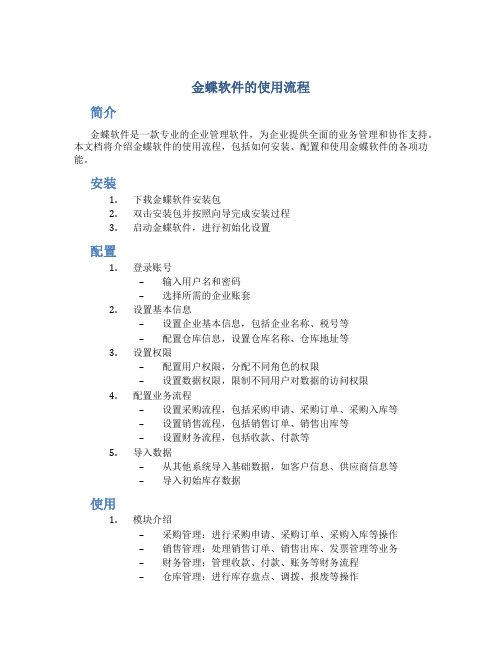
金蝶软件的使用流程简介金蝶软件是一款专业的企业管理软件,为企业提供全面的业务管理和协作支持。
本文档将介绍金蝶软件的使用流程,包括如何安装、配置和使用金蝶软件的各项功能。
安装1.下载金蝶软件安装包2.双击安装包并按照向导完成安装过程3.启动金蝶软件,进行初始化设置配置1.登录账号–输入用户名和密码–选择所需的企业账套2.设置基本信息–设置企业基本信息,包括企业名称、税号等–配置仓库信息,设置仓库名称、仓库地址等3.设置权限–配置用户权限,分配不同角色的权限–设置数据权限,限制不同用户对数据的访问权限4.配置业务流程–设置采购流程,包括采购申请、采购订单、采购入库等–设置销售流程,包括销售订单、销售出库等–设置财务流程,包括收款、付款等5.导入数据–从其他系统导入基础数据,如客户信息、供应商信息等–导入初始库存数据使用1.模块介绍–采购管理:进行采购申请、采购订单、采购入库等操作–销售管理:处理销售订单、销售出库、发票管理等业务–财务管理:管理收款、付款、账务等财务流程–仓库管理:进行库存盘点、调拨、报废等操作–生产管理:安排生产计划、跟踪生产进度等2.功能操作–添加、编辑、删除基础数据,如客户信息、供应商信息等–创建采购申请、审核、生成采购订单–销售订单的创建、审核、生成销售出库单–收款、付款操作及账务管理–库存盘点、调拨、报废等仓库管理功能–生产计划的制定、跟踪、生产进度的查看等3.报表输出–生成销售报表、采购报表、财务报表等–导出报表为Excel、PDF等格式–打印报表,支持打印预览、自定义报表样式等常见问题与解决方法1.无法登录账号–检查网络连接是否正常–检查用户名和密码是否正确2.无法导入数据–检查导入的数据文件格式是否正确–检查导入的数据是否符合金蝶软件的数据格式要求3.功能操作错误–参考金蝶软件的操作手册或在线帮助文档–寻求金蝶软件的技术支持或咨询相关人员总结本文档介绍了金蝶软件的使用流程,包括安装、配置和使用金蝶软件的各项功能。

金蝶财务软件操作流程及使用技巧金蝶财务软件操作流程及使用技巧金蝶财务软件操作流程了解吗?你知道金蝶财务软件有哪些使用技巧吗?下面是yjbys店铺为大家带来的金蝶财务软件操作流程和使用技巧的知识,欢迎阅读。
一、新建账套在系统登录处直接单击“新建”,输入文件名,保存(在系统登录处新建账套必须在没有选中账套的前提下,如已选中账套可进去后点文件上面的新建账套)。
下一步输入账套名称,此处名称一定为单位全称,它将出现在所有的打印输出资料中。
选择行业后双击或单击“详细资料”,可以查看所选行业的预设科目表。
科目级别最长为6级,最多为15位。
建议采用“自然月份”和“会计年度由1月1日开始”,选择账套的启用期间,表示从某月开始进行电脑账务处理。
完成,进入初始化。
二、初始化设置1、币别:增加,输入代码和名称,在启用账套当月输入期初汇率,如:USD 美元 7.2 HKD 港元 0.982、会计科目:在此可添加、修改和删除科目。
有外币核算的科目可选择“核算单一外币”或“核算所有币别”,勾选“期末调汇”。
有往来业务核算的科目可设置“单一或多核算项目”,勾选“往来业务核算”。
存货类科目可勾选“数量金额辅助核算”,输入计量单位。
3、核算项目:在此增加往来单位、部门和职员的资料。
在“往来单位”页输入往单位代码和名称。
在“部门”页,逐个输入部门代码和名称。
在“职员”页,注意增加新的职员类别,如果类别为“不参与工资核算”,则以后在进行工资费用核算时此职员的工资将不予出现。
注:已离职人员选择“不参与工资核算”4、初始数据:白色区域直接录入。
黄色区域只要录入其下级科目的数据即可。
如果是年初(1月)建账,只需录入期初余额。
年中建账(2-12月),则必需录入期初余额、累计借方、累计贷方、累计损益实际发生额4项。
分币种数据录入:在初始数据输入窗口中左上角的下拉框可选择不同的币种进行录入,如选择“美元”,则可输入设了美元核算的科目,选择“数量”可输入设了数量金额辅助核算的科目。

金碟软件快捷键及部分操作方法--烟云十六金蝶2000标准版7.0财务软件实操讲义一、建立帐套打开标准版软件中现有的Sample样板帐套,进入主界面,在工具栏中找到“新建”按钮,在那儿建立新帐套。
要注意记住自己所建帐套的文件名和存放路径。
帐套名称:N公司帐套启用期间:2001年2月1日注意:帐套启用期间是用户开始使用金蝶财务软件处理财务数据的那一个期间,即开始输入数据的那一个年月时间。
二、初始化设置1、币别:港币HKD 1.06美元USD 8.452、核算项目:(1)往来单位:01 A公司02 B公司03 C公司(2)部门:财务部、销售部、生产部、行政部(3)职员:张三财务部财务人员李四行政部管理人员王五生产部生产人员赵六销售部销售人员1、帐套选项:在初始化设置界面的菜单栏中找到“帐套选项”。
凭证字:银收、银付、现收、现付、转帐结算方式:现金支票、转帐支票、银行汇票2、会计科目:建设银行人民币(1)一般的:例:银行存款美元现金港币中国银行美元人民币办公费办公费管理费用折旧费产品销售费用折旧费工资及福利费用工资及福利费用以同样方法在制造费用下设同名明细帐。
(2)数量金额核算的:例:材料采购、原材料、产成品等。
原材料—甲材料产成品—A产品—乙材料—B产品—丙材料(3)往来核算科目:如应收帐款、应付帐款、预收帐款、预付帐款等可设为按往来业务、往来单位核算。
但应注意通过增加方式设明细与通过核算项目设明细两种方法只能用其中一种,否则帐务易错乱。
(4)多核算项目的:例:将“产品销售收入”科目设为按部门、职员、产品核算。
将“其他应收款—差旅费”科目设为按职员核算。
3、初始数据录入:白色:直接录入白色、绿色:手工录入绿色:双击左键进入特定界面录入有三种颜色的方格黄色:计算机自动计算汇总在初始数据输入窗口中,所能录入的内容主要包括:期初余额、累计借方、累计贷方以及本年累计损益实际发生额。
若帐套启用日期为一月,则仅需录入期初余额。

金蝶2000标准版7.0财务软件实操讲义一、建立帐套打开标准版软件中现有的Sample样板帐套,进入主界面,在工具栏中找到“新建”按钮,在那儿建立新帐套。
要注意记住自己所建帐套的文件名和存放路径。
帐套名称:N公司帐套启用期间:2001年2月1日注意:帐套启用期间是用户开始使用金蝶财务软件处理财务数据的那一个期间,即开始输入数据的那一个年月时间。
二、初始化设置1、币别:港币HKD 1.06美元USD 8.452、核算项目:(1)往来单位:01 A公司02 B公司03 C公司(2)部门:财务部、销售部、生产部、行政部(3)职员:张三财务部财务人员李四行政部管理人员王五生产部生产人员赵六销售部销售人员1、帐套选项:在初始化设置界面的菜单栏中找到“帐套选项”。
凭证字:银收、银付、现收、现付、转帐结算方式:现金支票、转帐支票、银行汇票2、会计科目:建设银行人民币(1)一般的:例:银行存款美元现金港币中国银行美元人民币办公费办公费管理费用折旧费产品销售费用折旧费工资及福利费用工资及福利费用以同样方法在制造费用下设同名明细帐。
(2)数量金额核算的:例:材料采购、原材料、产成品等。
原材料—甲材料产成品—A产品—乙材料—B产品—丙材料(3)往来核算科目:如应收帐款、应付帐款、预收帐款、预付帐款等可设为按往来业务、往来单位核算。
但应注意通过增加方式设明细与通过核算项目设明细两种方法只能用其中一种,否则帐务易错乱。
(4)多核算项目的:例:将“产品销售收入”科目设为按部门、职员、产品核算。
将“其他应收款—差旅费”科目设为按职员核算。
3、初始数据录入:白色:直接录入白色、绿色:手工录入绿色:双击左键进入特定界面录入有三种颜色的方格黄色:计算机自动计算汇总在初始数据输入窗口中,所能录入的内容主要包括:期初余额、累计借方、累计贷方以及本年累计损益实际发生额。
若帐套启用日期为一月,则仅需录入期初余额。
系统中帐套数据的年初余额将根据以下的公式自动计算得出:借方年初余额=期初余额+本年累计贷方发生额-本年累计借方发生额贷方年初余额=期初余额+本年累计借方发生额-本年累计贷方发生额举例:(1)涉及外币业务的:现金—人民币30000元现金—港币2000元银行存款—中国银行—人民币500000元—美元200000元银行存款—建设银行1000000元(2)数量金额核算的:原材料—A材料2000KG 10000元B材料500KG 20000元C材料1000KG 50000元(3)应收、应付的:应收帐款—A公司1998.12.05 销货款编号981205 借方200000元—B公司1999.01.25 销货款编号990125 借方100000元—A公司1999.05.03 收回销货款编号981205 贷方150000元应付帐款—C公司2000.09.12 购料编号000912 贷方30000元(4)固定资产:001 小汔车购入销售部门产品销售费用1997.03.25 3000000元交通运输工具3%净残值率工作量法计提折旧200000公里002 车床投资生产部门制造费用1998.07.02 100000元8年生产设备3%净残值率平均年限法计提折旧003 综合楼自建1995.06.03 50年房屋及建筑物平均年限法5%净残值率600000元,多部门使用行政部25% 管理费用—折旧费25%销售部25% 产品销售费用—折旧费25%财务部25% 管理费用—折旧费25%生产部25% 制造费用—折旧费25%注意:A.基本入帐信息处与折旧信息处的原值及累计折旧有区别,基本入帐信息处:原值指企业取得固定资产时所确认的固定资产价值,即入帐原值;累计折旧是所购旧设备原来的折旧。

金蝶2000的使用费流程简介金蝶2000是一款专业的财务软件,广泛应用于企业的财务管理中。
使用金蝶2000需要支付一定的使用费用,本文将介绍金蝶2000的使用费流程。
使用费流程1.申请使用金蝶2000–联系金蝶销售团队,索取金蝶2000的详细信息及使用费信息。
–准备相关申请材料,如公司营业执照、申请表等。
–将申请材料提交给金蝶销售团队。
–等待金蝶销售团队审核并确认申请。
2.签订合同–在申请通过后,金蝶销售团队将与申请单位签订使用合同。
–使用合同中包含使用费的详细条款和金额。
3.支付使用费–根据使用合同的要求,申请单位需要支付相应的使用费。
–合同中通常规定了使用费的支付方式和时间。
–申请单位需要按照合同约定的方式和时间支付使用费。
4.确认支付–在成功支付使用费后,申请单位需要将支付凭证发送给金蝶销售团队。
–金蝶销售团队将核实支付凭证,并确认支付已经完成。
5.领取金蝶2000授权码–在支付确认后,金蝶销售团队将为申请单位生成金蝶2000的授权码。
–授权码将发送给申请单位,一般通过邮件的方式发送。
–申请单位需要妥善保存授权码,以便使用时进行激活。
6.激活金蝶2000–使用金蝶2000前,需要进行激活操作。
–打开金蝶2000软件,输入正确的授权码进行激活。
–激活成功后,金蝶2000将可以正常使用。
7.维护费用–除了使用费以外,金蝶2000还有维护费用需要支付。
–维护费用通常包括软件更新、技术支持等。
–申请单位需要按照合同约定的方式和时间支付维护费用。
总结金蝶2000的使用费流程包括申请使用、签订合同、支付使用费、确认支付、领取授权码、激活软件以及支付维护费用等步骤。
申请单位需要按照合同约定的方式和时间进行相应的操作,以确保顺利获取和使用金蝶2000软件。
以上是金蝶2000的使用费流程的介绍,希望能对您有所帮助。
金蝶2000的使用流程
1. 什么是金蝶2000
金蝶2000是一款国内领先的企业管理软件,提供了全面的企业管理解决方案。
它集成了财务会计、供应链管理、生产制造、人力资源等多个模块,帮助企业实现高效的业务运作和管理。
2. 金蝶2000的安装
2.1 下载安装包
首先,从金蝶官方网站或其他可信的下载渠道下载金蝶2000的安装包。
确保
下载的安装包是最新的版本。
2.2 运行安装程序
双击下载的安装包,运行金蝶2000的安装程序。
根据安装向导进行安装,选
择安装路径和相关配置。
2.3 激活金蝶2000
安装完成后,打开金蝶2000,按照软件提供的激活方式进行激活,以确保软
件正常运行。
3. 金蝶2000的基本功能
金蝶2000提供了丰富的功能模块,以下是一些常用的功能:
•财务会计:管理企业的财务账簿、核算科目、凭证等,支持多种财务报表的生成和分析。
•采购管理:管理采购订单、供应商信息、采购入库等,实现采购流程的规范化和自动化。
•销售管理:管理销售订单、客户信息、销售出库等,提供销售流程的管理和销售数据的分析。
•人力资源:管理员工档案、薪资数据、绩效考核等,支持人力资源的全面管理和分析。
•生产制造:管理生产计划、物料需求、生产进度等,实现生产过程的控制和优化。
4. 金蝶2000的使用流程
以下是金蝶2000的使用流程,根据具体实际情况,可能会有一些差异。
4.1 登录系统
打开金蝶2000软件,输入用户名和密码,选择对应的企业账套,点击登录进入系统。
4.2 数据录入
根据具体的业务需求,点击相应的功能模块菜单,进入相应模块界面。
例如,如果要录入一笔采购订单,可以选择“采购管理”模块,然后点击“采购订单”菜单项,进入采购订单录入界面。
在录入界面中,填写相关的订单信息,如供应商、商品、数量、价格等。
录入完毕后,保存数据。
4.3 数据查询
金蝶2000提供了强大的数据查询功能,可以根据不同的条件对数据进行灵活的检索。
通过查询功能,可以快速找到需要的数据,并进行进一步的处理。
例如,要查询某一时间段内的销售订单,可以选择“销售管理”模块,然后点击“销售订单”菜单项,在查询界面中设置相应的查询条件,点击查询按钮,系统将返回符合条件的销售订单数据。
4.4 报表生成及分析
金蝶2000可以生成各种财务报表、采购报表、销售报表等,帮助用户进行业务数据的分析和决策。
在对应的模块中,选择相应的报表名称或报表类别,设置相应的参数,点击生成报表。
系统将根据设置的条件自动生成报表,并提供打印、导出和保存的选项。
4.5 数据备份与恢复
为了防止数据丢失,金蝶2000提供了数据备份与恢复的功能。
在系统设置中选择“数据备份与恢复”,根据提示进行数据备份或恢复操作。
在备份过程中,可以设定备份路径和备份策略,以确保数据安全。
5. 小结
金蝶2000是一款功能强大的企业管理软件,可以帮助企业实现高效的业务运
作和管理。
本文介绍了金蝶2000的安装过程、基本功能以及使用流程。
通过学习
和了解金蝶2000,用户可以更好地利用该软件来提升企业的管理水平和运营效率。